Souhaitez-vous apprendre à utiliser une stratégie de groupe pour afficher un message texte aux utilisateurs après la connexion sur Windows ? Dans ce didacticiel, nous vous montrerons comment créer une stratégie de groupe pour configurer un message de bannière qui s’affichera aux utilisateurs après l’ouverture de session sur les ordinateurs de domaine.
• Windows 2012 R2
• Windows 2016
• Windows 2019
• Windows 10
• Windows 7
Liste matérielle:
La section suivante présente la liste des équipements utilisés pour créer ce didacticiel.
Chaque pièce de matériel énuméréci ci-dessus peut être trouvée sur le site Amazon.
Tutoriel lié à Windows:
Sur cette page, nous offrons un accès rapide à une liste de tutoriels liés à Windows.
Tutoriel GPO - Message pour les utilisateurs après connexion
Sur le contrôleur de domaine, ouvrez l’outil de gestion des stratégies de groupe.

Créez une stratégie de groupe.

Entrez un nom pour la nouvelle stratégie de groupe.

Dans notre exemple, le nouveau GPO a été nommé : MY-GPO.
Dans l’écran Gestion des stratégies de groupe, développez le dossier nommé Objets de stratégie de groupe.
Cliquez avec le bouton droit sur votre nouvel objet stratégie de groupe et sélectionnez l’option Modifier.

Dans l’écran de l’éditeur de stratégies de groupe, développez le dossier de configuration de l’ordinateur et recherchez l’élément suivant.
Accédez au dossier nommé Options de sécurité.
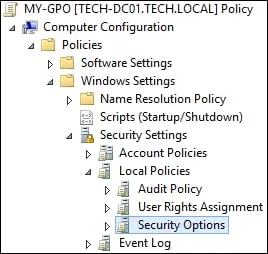
Activez l’élément suivant et configurez le texte du message souhaité.
• Ouverture de session interactive : texte de message pour les utilisateurs qui tentent de se connecter.
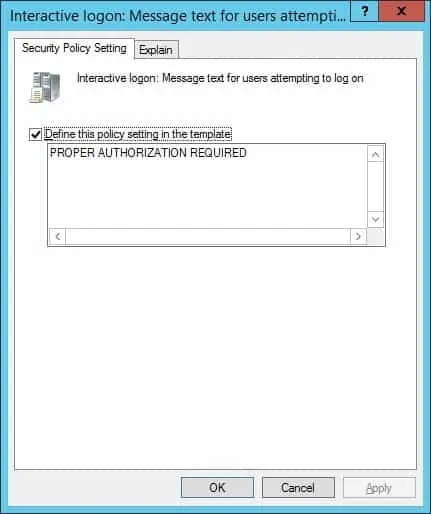
Activez l’élément suivant et configurez le titre du message souhaité.
• Ouverture de session interactive : titre du message pour les utilisateurs qui tentent de se connecter.
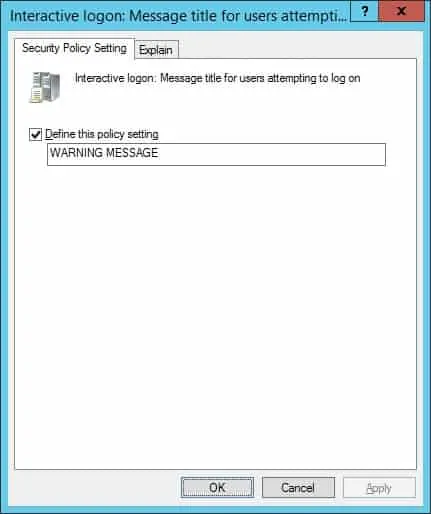
Pour enregistrer la configuration de stratégie de groupe, vous devez fermer l’éditeur de stratégie de groupe.
félicitations! Vous avez terminé la création de GPO.
Tutoriel GPO - Afficher un message texte pour les utilisateurs après la connexion
Dans l’écran Gestion des stratégies de groupe, vous devez cliquer avec le bouton droit sur l’unité organisationnelle souhaitée et sélectionner l’option pour lier un objet de stratégie de stratégie existant.

Dans notre exemple, nous allons lier la stratégie de groupe nommée MY-GPO à la racine du domaine.

Après l’application de l’objet, vous devez attendre 10 ou 20 minutes.
Pendant ce temps, le GPO sera répliqué à d’autres contrôleurs de domaine.
Sur un ordinateur distant, connectez-vous et vérifiez le message d’alerte affiché.
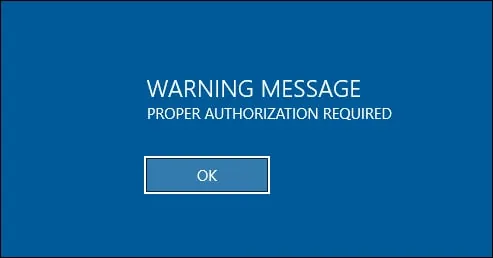
Dans notre exemple, nous ajoutons une bannière d’ouverture de session à l’aide de GPO.
